Làm mịn da bằng Photoshop 2021 đẹp như da em bé ✅
Những ngày tháng tìm action, plug-in làm mịn da sắp qua. Bây giờ, bạn có thể làm mịn da bằng Photoshop 2021 rất đẹp mà không cần tới Plug-in. Kết quả, khác biệt hoàn toàn với cách làm mịn da truyền thống, mà các Studio ảnh cưới đang sử dụng. Họ hậu kỳ da để biến mọi người thành một cục nhựa. Thay vì giống một bức ảnh kỷ niệm mang nhiều ý nghĩa. Mình hy vọng ngày đó sẽ sớm kết thúc với sự hỗ trợ của Photoshop 2021.
Cách làm mịn da bằng Photoshop 2021
Để có kết quả tốt nhất, chúng ta cần cài đặt Photoshop 2021. Nếu bạn chưa có sẵn Photoshop 2021 thì nhấn vào đây tham khảo cách tải về. Còn bây giờ, mình sử dụng một tấm ảnh người mẫu tải từ Pixabay.
Bạn đang xem: Làm mịn da bằng Photoshop 2021 đẹp như da em bé ✅
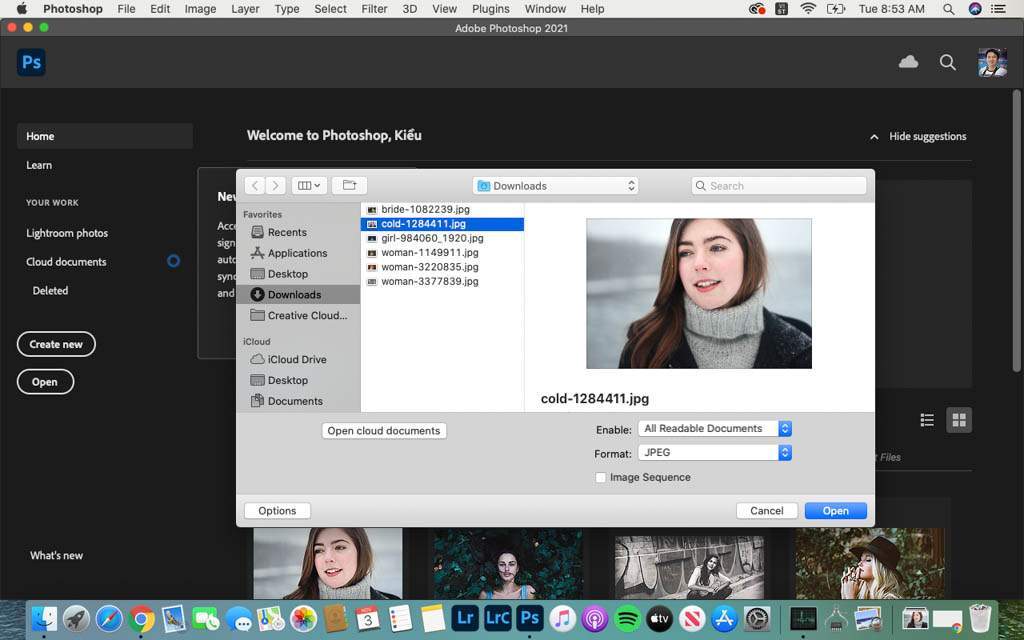
Trên Photoshop, chúng ta nhấn Open hoặc Command+O và chọn ảnh vừa tải về. Sau đó chọn Open màu xanh để bắt đầu làm mịn da.

Xem thêm : Hướng dẫn sử dụng chế độ M trên Flash Godox TT685
Tiếp theo, chúng ta nhấn Filter > Neural Filters và đợi một chút.
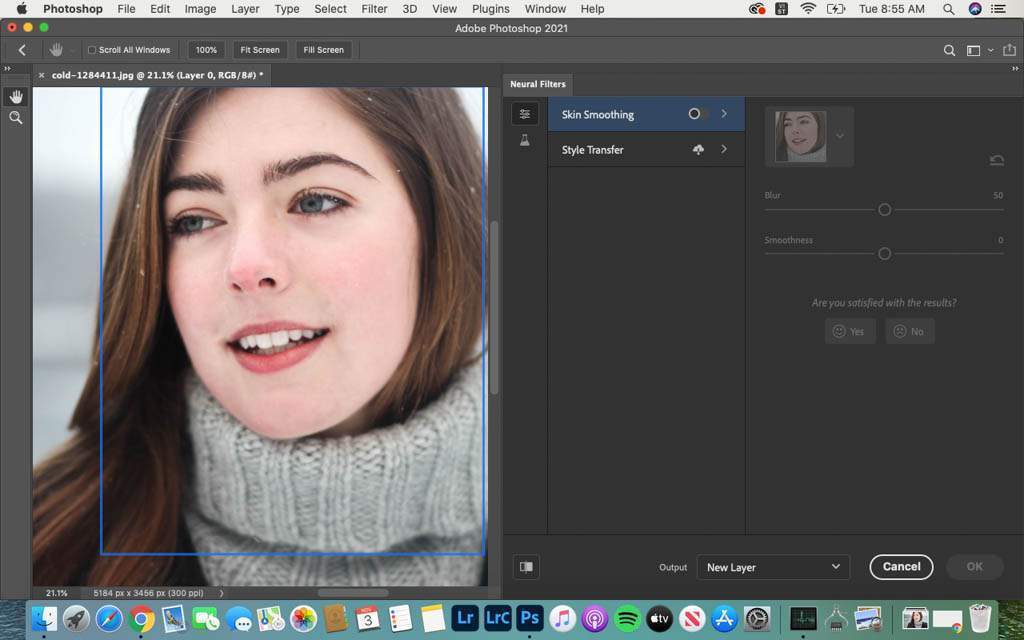
Công cụ làm mịn da trong Photoshop 2021 tên là Skin Smoothing. Trường hợp Skin Smoothing có biểu tượng đám mây. Thì hãy nhấn vào đám mây để tải về máy tính. Sau đó, gạt công tắc sang bên phải để bắt đầu làm mịn da. ?
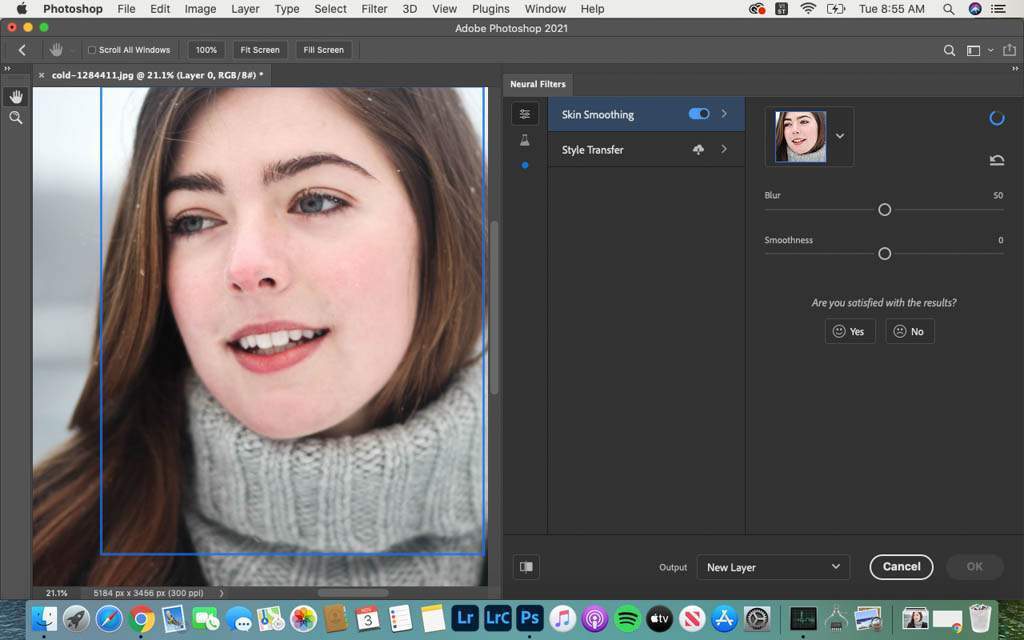
Photoshop sẽ phân tích bức ảnh và gửi dữ liệu lên máy chủ của Adobe. Trong lúc này sẽ hiện vòng tròn màu xanh. Bạn chỉ việc đợi đến khi vòng tròn biến mất là xong. ?
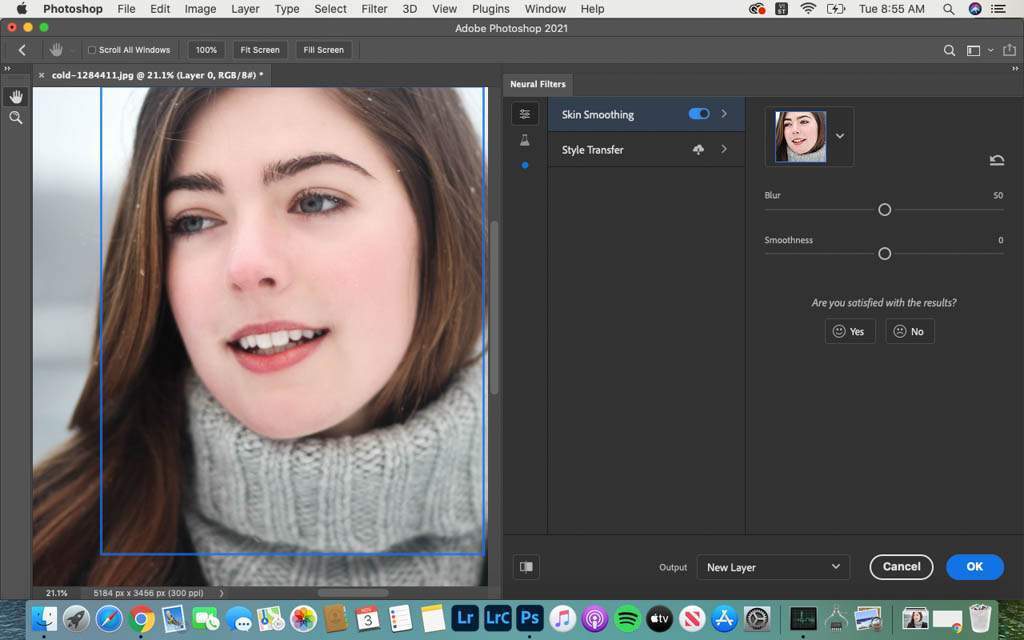
Xem thêm : Helen’s Bridal địa điểm chụp ảnh tuyệt vời cho ảnh cưới
Sau khoảng 30 giây, chúng ta nhận được kết quả tốt hơn mong đợi. Da của người mẫu mịn đẹp và rất tự nhiên. Không bị thay đổi độ sáng, màu sắc. Tất nhiên không bị lem như một số cách làm truyền thống. Nếu kết quả vẫn chưa làm bạn thích thú. Hãy thử théo thanh Blur và Smoothing lên chút xíu.
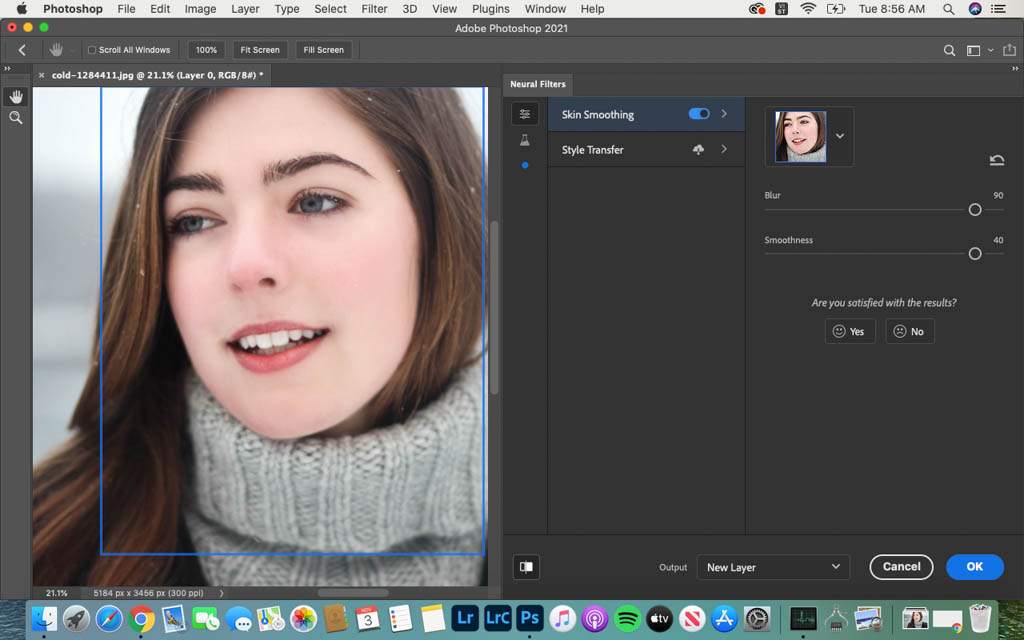
Da người mẫu trở nên mịn đẹp như da em bé vậy. Mình tin nhiều bạn không thể hậu kỳ da đẹp tự nhiên và hiệu quả như Photoshop 2021. Tất nhiên, mình cũng không thể làm được. ?
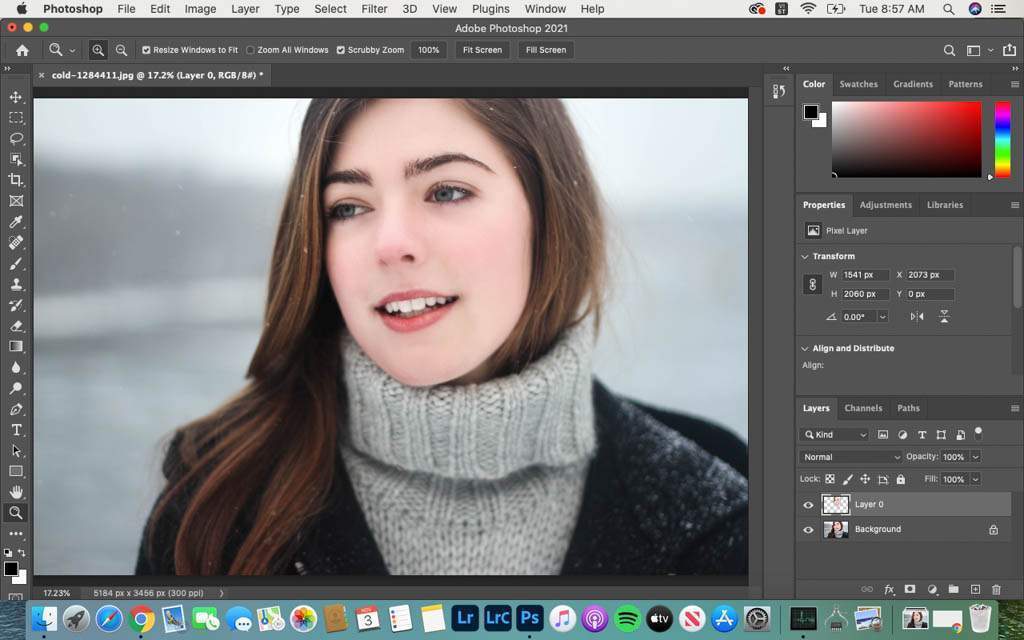
Photoshop sẽ tách riêng vùng da trước và sau khi hậu kỳ. Để bạn có thể tuỳ chỉnh thêm độ sáng, màu sắc cho phù hợp với mục đích sử dụng. Ok, bạn đã biết cách làm mịn da bằng Photoshop 2021 rồi đấy. Theo trải nghiệm của mình, đây là cách làm mịn da đơn giản, tự nhiên nhất trong thời điểm này. Chúc bạn nhiều ảnh đẹp, cảm ơn đã dành thời gian tham khảo. ?
Nguồn: https://25giay.vn
Danh mục: Kỹ Thuật Nhiếp Ảnh


